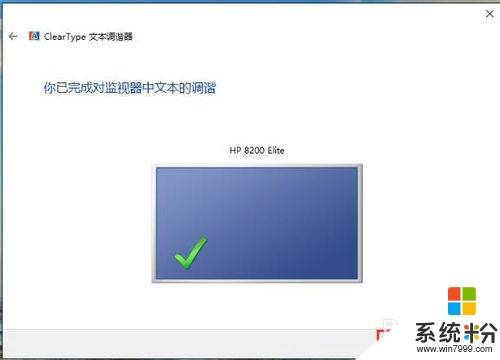win10系统进行颜色校准的方法
发布时间:2016-07-28 16:53:01 浏览数:
小伙伴自己装了win10系统后发现屏幕的颜色不是很适合,但是自己也没做调整过不知道怎么发生变化的,那么win10系统如何进行颜色校准?需要哪些步骤?下面小编就跟大家说说win10系统进行颜色校准的方法。
win10系统进行颜色校准的方法:
1、鼠标右键点击桌面选择显示设置;
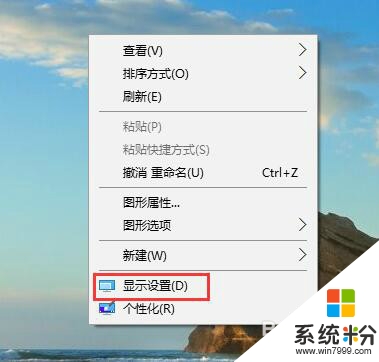
2、点击下面的高级显示设置;
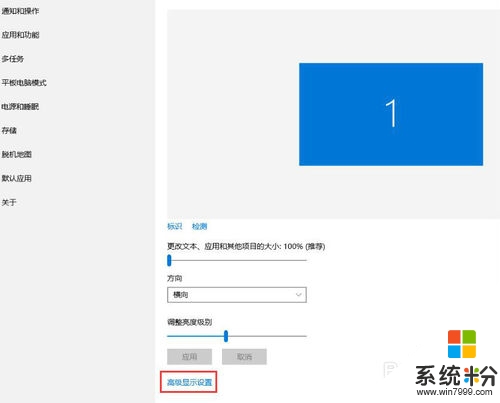
3、选择颜色校准;
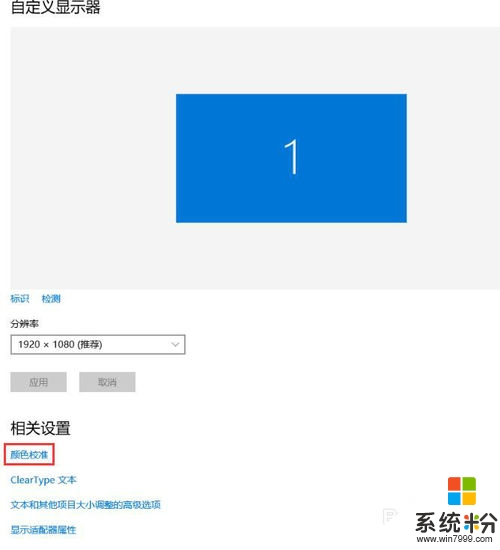
4、出现校准界面后点击下一步;
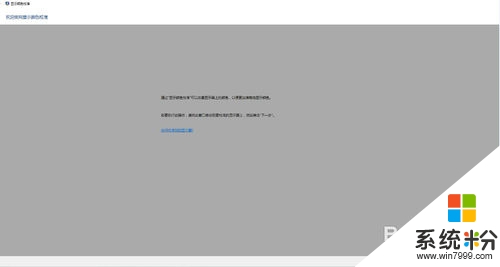
5、中间过程省略1万字,点击完成;
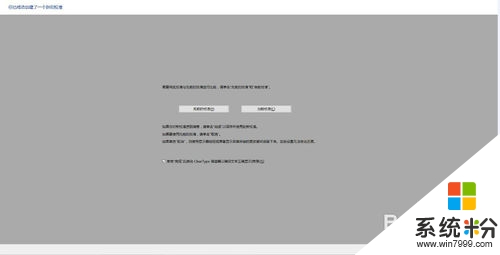
6、自动弹出文本调谐器;
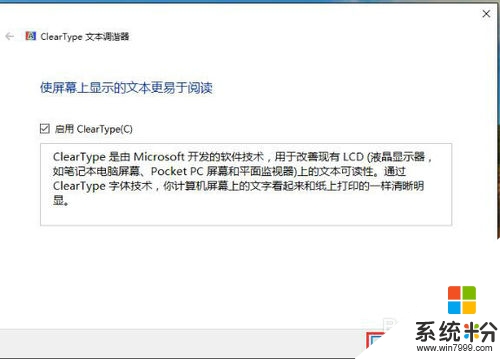
7、再次省略过程,直接完成。